|
NEW YORK

Ringrazio Lea per avermi invitato a tradurre i suoi
tutorial.

qui puoi trovare qualche risposta ai
tuoi dubbi.
Se l'argomento che ti interessa non è
presente, ti prego di
segnalarmelo.
Per tradurre questo tutorial ho usato PSP X.
Questo tutorial è una creazione di
©Lea e non può essere copiato su altri
siti nè essere offerto per il
download.
Lo stesso vale per la mia traduzione.
Il materiale viene da vari gruppi di
condivisione. Il copyright appartiene ai
rispettivi autori.
Grazie ai creatori dei tubes che mettono a
disposizione il loro lavoro in vari gruppi
di condivisione.
Rispetta il lavoro degli autori, non cambiare il nome dei files e non cancellare il livello del watermark.
Occorrente:
Materiale
qui
Filtri:
Alien Skin Xenofex 2.0 - Constellation qui
Graphics Plus qui
Ti servirà anche Animation Shop qui

Apri tutto il materiale in Psp.
1. Apri una nuova immagine trasparente 700 x 550 pixels.
2. Imposta il colore di primo piano con #557099,
e il colore di sfondo con #d6dee7.
Passa il colore di primo piano a Gradiente radiale:

3. Riempi  l'immagine trasparente con il gradiente. l'immagine trasparente con il gradiente.
3. Effetti>Effetti di trama>Intessitura.

5. Livelli>Nuovo livello raster.
6. Con il colore di primo piano impostato con #2b385b e il colore di sfondo con #d4dce5,
imposta un Gradiente radiale con i settaggi precedenti.

Riempi  il livello con il gradiente. il livello con il gradiente.
7. Livelli>Nuovo livello maschera>Da immagine.
Apri il menu sotto la finestra di origine e vedrai la lista dei files aperti.
Seleziona la maschera masqueneu:

8. Livelli>Elimina e rispondi sì alla domanda unire la maschera nel livello corrente.

Livelli>Unisci>Unisci gruppo.
9. Effetti>Effetti 3D>Sfalsa ombra, con il colore nero.
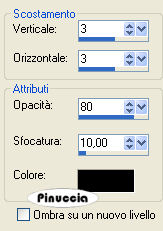
10. Apri il tube nuitanewyork e vai a Modifica>Copia.
Torna al tuo lavoro e vai a Modifica>Incolla come nuovo livello.
11. Spostalo  in alto. in alto.
12. Apri il tube calguis_mist_fontaine e vai a Modifica>Copia.
Torna al tuo lavoro e vai a Modifica>Incolla come nuovo livello.
13. Sposta  il tube un po' più a sinistra e in basso. il tube un po' più a sinistra e in basso.

14. Apri il tube anna_br_ete e vai a Modifica>Copia.
Torna al tuo lavoro e vai a Modifica>Incolla come nuovo livello.
15. Spostalo  completamente a destra e in basso. completamente a destra e in basso.
16. Effetti>Effetti 3D>Sfalsa ombra, con il colore nero.
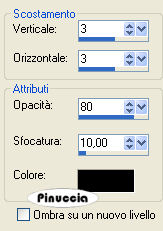
17. Apri il tube "titre" e vai a Modifica>copia.
Torna al tuo lavoro e vai a Modifica>Incolla come nuovo livello.
18 Sposta  il testo in alto. il testo in alto.
19. Livelli>Unisci>Unisci tutto (Appiattisci).
20. Imposta il colore di sfondo con #2b385b.
Passa il colore di primo piano a Motivi e seleziona il motivo T8silver.

21. Immagine>Aggiungi bordatura, 2 pixels, simmetriche, con il colore scuro.
Immagine>Aggiungi bordatura, 2 pixels, simmetriche, con un colore qualsiasi purchè non presente nell'immagine.
Seleziona questo bordo con la bacchetta magica 
e riempi  la selezione con il motivo di primo piano. la selezione con il motivo di primo piano.
Selezione>Deseleziona.
22. Immagine>Aggiungi bordatura, 15 pixels, simmetriche, con il colore scuro.
Seleziona questo bordo con la bacchetta magica 
Effetti>Plugins>Graphics Plus - Cross Shadow, con i settaggi standard.

23. Immagine>Aggiungi bordatura, 2 pixels, simmetriche, con il colore scuro.
24. Immagine>Aggiungi bordatura, 2 pixels, simmetriche, con un colore qualsiasi.
Seleziona questo bordo con la bacchetta magica 
e riempilo  con il motivo di primo piano. con il motivo di primo piano.
Selezione>Deseleziona.
25. Aggiungi il tuo nome e/o il tuo watermark su un nuovo livello.
26. Livelli>Unisci>Unisci tutto.
27. Livelli>Duplica - 2 volte e avrai tre livelli uguali.
28. Attiva il primo livello.
29. Selezione>Seleziona tutto.
Selezione>Modifica>Contrai - 23 pixels.
30. Effetti>Plugins>Alien Skin Xenofex 2.0 - Constellation.

31. Attiva il secondo livello e ripeti l'Effetto Constellation con gli stessi settaggi ma cliccando una volta su Random Seed.
32. Attiva il terzo livello e ripeti l'Effetto Constellation cliccando su Random Seed.
33. Selezione>Deseleziona.
34. Salva il lavoro in formato Animation Shop (*.psp):

35. Apri Animation Shop e apri l'immagine che hai appena salvato.
E avrai un'animazione formata da 3 fotogrammi.
Controlla il risultato cliccando su Visualizza  e salva in formato gif. e salva in formato gif.

Se hai problemi o dubbi, o trovi un
link non funzionante,
o anche soltanto per un saluto, scrivimi.
19 Gennaio 2010
|